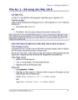Hướng dẫn Cài đặt OpenOffice.org 2.x part 4
lượt xem 9
download
 Download
Vui lòng tải xuống để xem tài liệu đầy đủ
Download
Vui lòng tải xuống để xem tài liệu đầy đủ
Cài đặt trên Gentoo Để ngăn việc cài đặt bất cứ gói phụ thuộc Java nào, đổi cờ “java” ở trên sang “-java”. Để thực hiện việc cài đặt thực sự, lệnh (Dùng cờ omitted – nếu cần) là: emerge openoffice hoặc: emerge openoffice-bin Gỡ bỏ Để gỡ bỏ OpenOffice.org khỏi hệ thống dùng lệnh: emerge --unmerge openoffice hoặc: emerge --unmerge openoffice-bin Thông tin Thêm Thông tin về Gentoo Linux, Portage, và lệnh emerge có thể được tìm thấy tại http://www.gentoo.org. Hướng dẫn cài đặt OpenOffice.org 2.x 12 Cài đặt trên Slackware Cài đặt trên Slackware Cài từ Linux RPM 1. Tải xuống Ooo_2.0.xxx_Linux_install.tar.gz. 2. Giải nén gói .tar.gz đã tải...
Bình luận(0) Đăng nhập để gửi bình luận!

CÓ THỂ BẠN MUỐN DOWNLOAD